PowerQuery(パワークエリ)でデータ型を変更する方法ついて紹介します。列番号で列指定してデータ型を変更する方法や一括変更する方法などを合わせて解説しています。
データ型の種類
PowerQueryのデータ型は13種類あります。変更に利用できるのは「任意」以外の12種類です。
| データ型 | 説明 | 表示例 |
|---|---|---|
| 10進数 | 小数点以下を含む数値を表す | 1.23 |
| 通過 | 3桁区切りの数値表記で数値を表す | 1,000.00 |
| 整数 | 整数の数字を表す | 100 |
| パーセンテージ | パーセントを表す | 10.00% |
| 日付/時刻 | 日付と時刻を表す | 2023/01/01 0:00:00 |
| 日付 | 日付だけを表す | 2023/01/01 |
| 時刻 | 時刻だけを表す | 0:00:00 |
| 日付/時刻/タイムゾーン | 日付と時刻とタイムゾーンを表す | 2023/01/01 0:00:00 +09:00 |
| 期間 | 時間の長さを表す(日数 : 時 : 分 : 秒) | 10.00:00:00 |
| テキスト | 文字列を表す | ABC |
| True/False | True または Falseのどちらかの値 | True |
| バイナリ | バイナリ形式でデータを表す | |
| 任意 | すべての値を表す(変更時には利用不可) |
データ型の変更方法
データ型の変更するには「手動で変更する方法」と「自動判定する方法」があり、以下の操作手順で行えます。
- 【手動】列ヘッダー列にあるデータ型アイコンをクリックして、新たなデータ型を選択する
- 【手動】変更したい列を選択したあと、変換タブにある「データ型:〇〇」で新たなデータ型を選択する
- 【自動判定】変更したい列を選択したあと、変換タブにある「データ型の検出」を選択する
列ヘッダーから手動変更
- 列ヘッダーのデータ型アイコンをクリックする。
- データ型一覧から変更したいデータ型を選択する。
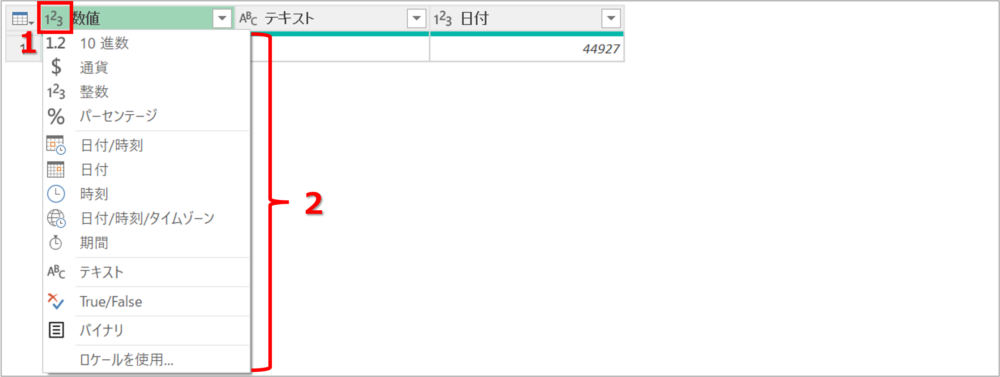
メニューのボタンから手動変更
- データ型を変更したい列をクリックして選択する。
- 変換タブにある「データ型:〇〇」をクリックして、変更したいデータ型を選択する。
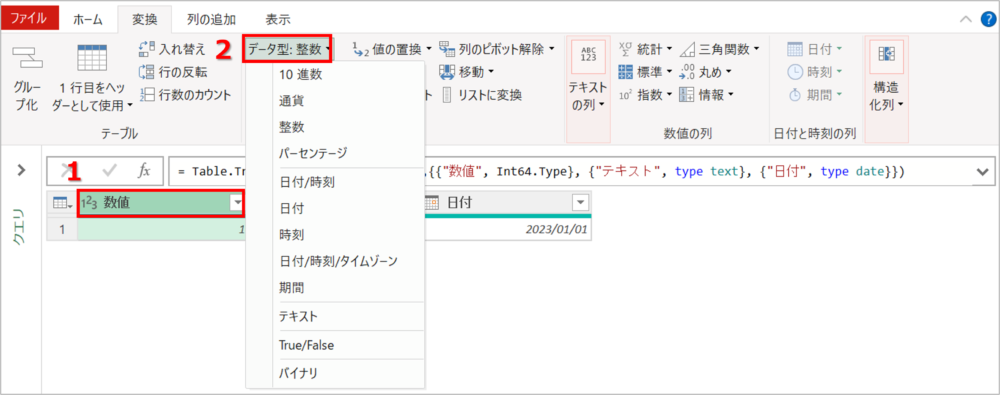
データ型の自動判定
以下の手順でデータ型の自動判定ができます。下図の場合は整数データ型に変更されます。
- データ型を自動判定したい列をクリックして選択する。
- 変換タブにある「データ型の検出」をクリックして、データ型を自動検出する。
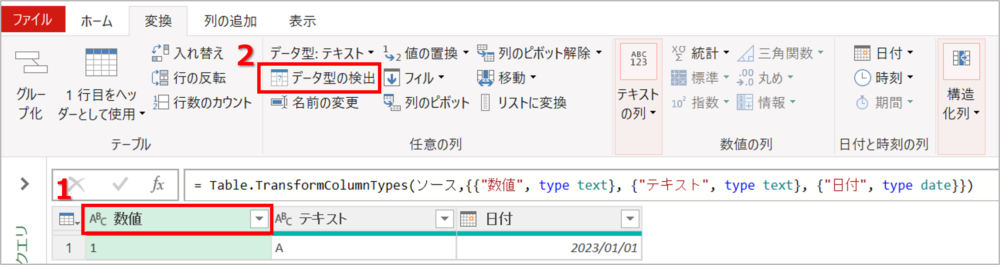
複数列の一括変更
複数列のデータ型を一括で変更するには、以下の手順で操作します。
- 変更したい列をCtrlキーを押しながらクリックして複数選択する。
- 変換タブにある「データ型:〇〇」をクリックして、変更したいデータ型を選択する。
変更したい列をCtrlキーを押しながらクリックして複数選択する。全ての列を選択する場合は「Ctrl + A」を押してください。

下変換タブにある「データ型:〇〇」をクリックして、変更したいデータ型を選択する。ここでは整数型に変更しています。
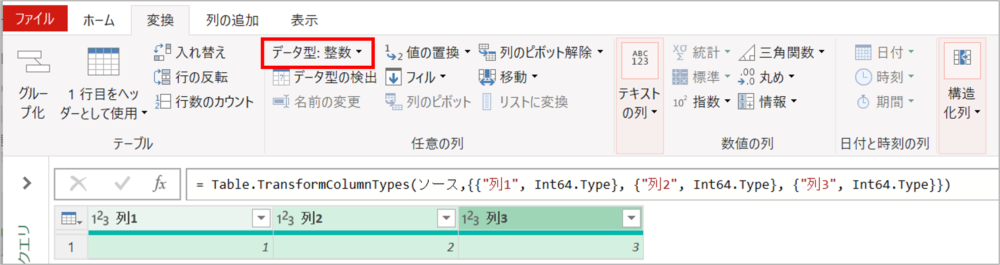
列位置(列番号)で変更する列を指定する
列を選択してデータ型を変更する方法だと、列名や列構成が変わってしまうとエラーが発生してしまいます。その場合、列位置や列番号によりデータ型を変更する列を指定すればエラーの発生を防ぐことができます。
列位置によりデータ型を変更するには下記のTable.ColumnNames関数を用いた式を利用します。データ型変更の式内の列名指定部分をTable.ColumnNames関数で取得した値に置き換えることで列位置指定に変換しています。
Table.TransformColumnTypes(テーブル名,{{Table.ColumnNames(テーブル名){列番号}, データ型}})
【Table.ColumnNames関数の補足説明】
Table.ColumNamesはテーブル名を引数に設定するとテーブルの列名がリストデータが得られます。そして、{列番号}をその後ろにつけるとその列番号の列名が取得できます。※列番号は0始まりです。
【設定手順】
列ヘッダー列にあるデータ型アイコンをクリックして、新たなデータ型を選択する
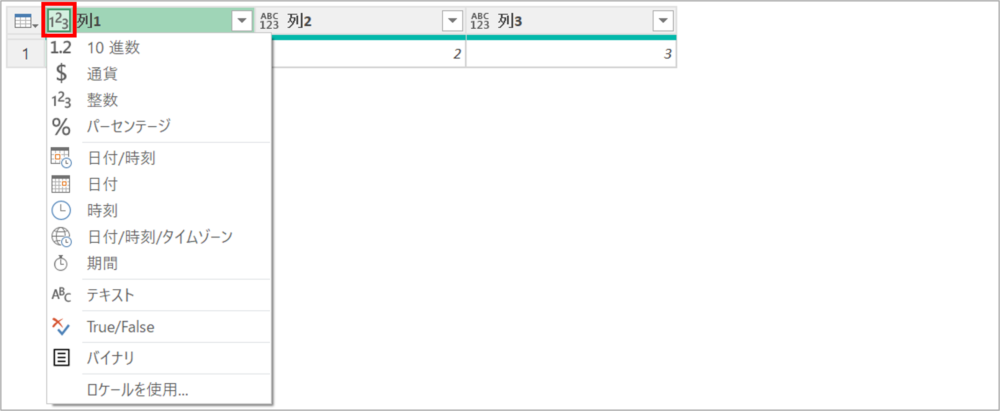
下図のようにデータ型を変更する列の列名をTable.ColumnNames(テーブル名){列番号}に置き換えます。列番号は0始まりなので”列1”は列番号0となります。
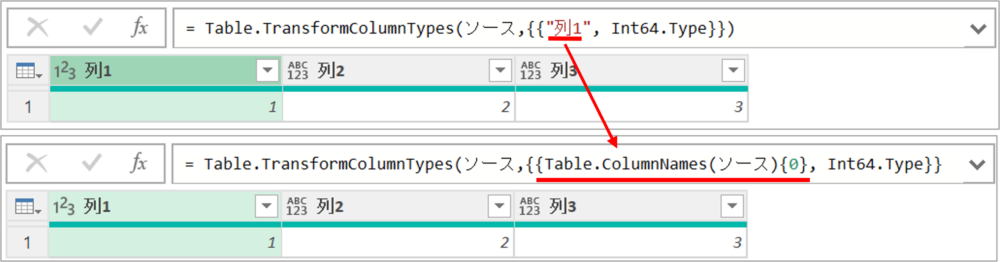
以上で列番号によるデータ型変更は完了です。これで、元データの列名が変わってもクエリを修正する必要はなくなります。
まとめ
今回はデータ型を変更する方法ついて紹介しました。データ型を変更する方法は以下の通りです。
- 【手動】列ヘッダー列にあるデータ型アイコンをクリックして、新たなデータ型を選択する
- 【手動】変更したい列を選択したあと、変換タブにある「データ型:〇〇」で新たなデータ型を選択する
- 【自動判定】変更したい列を選択したあと、変換タブにある「データ型の検出」を選択する
パワークエリの学習本についてはコチラの記事でまとめてますので参考にしてみてください。
・初心者向けおすすめ学習本
・初中級者向けおすすめ学習本

コメント